
بعد از دیدن این آموزش شما قادر خواهید بود:
دسته بندی های آموزشی
نحوه بارگزاری مدارک
تعریف نقش معلم یا سازمان
نحوه ی وارد کردن شماره حساب
ارسال فرم و تایید حساب
را برای تعریف مهارت خود انجام دهید.
قدم اول :
بعد از ثبت نام و ورود به حساب کاربری خود، در صفحه ی اصلی سایت؛ در بخش "مربی شوید" روی گزینه ی ثبت نام به عنوان مدرس کلیک کنید.
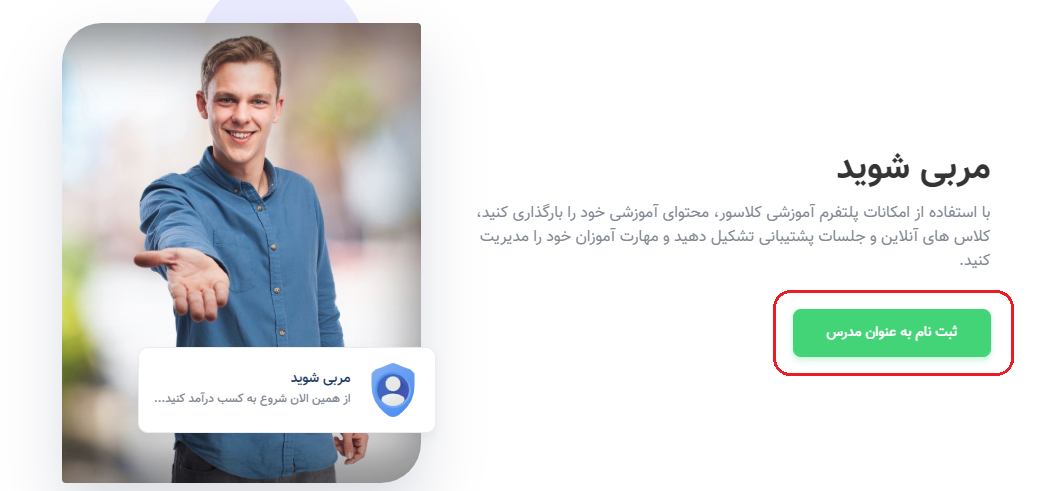
قدم دوم :
در این مرحله شما باید فرم درخواست تایید حساب مدرسین را ارسال نمایید.
با کلیک روی باکس دسته بندی های آموزشی، دسته بندی مورد نظر را انتخاب کنید.
توجه داشته باشید شما می توانید بیش از یک دسته بندی را برای تعریف حوزه ی فعالیت انتخاب کنید، به طور مثال در صورتیکه شما مدرس زبان انگلیسی در مقطع متوسطه هستید و تمایل دارید در دسته بندی زبان های خارجی، علاوه بر دسته بندی دروس مدرسه ای فعالیت داشته باشید، می توانید هر دو دسته بندی دروس مدرسه ای و زبان های خارجه ای را انتخاب کنید.
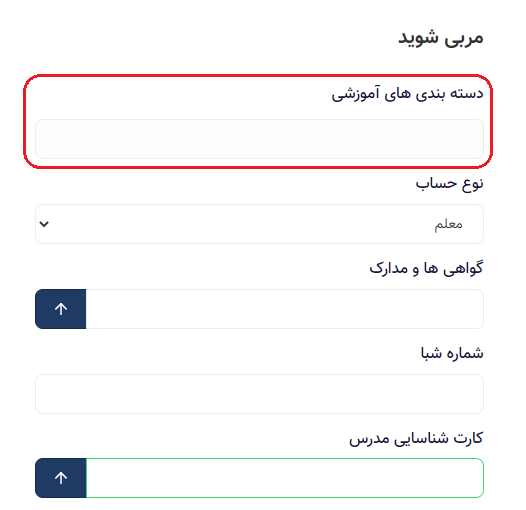
قدم سوم :
در این مرحله شما می توانید نقش خود را به عنوان معلم یا سازمان انتخاب نمایید.
توجه داشته باشید نوع پنل، امکانات و سرویس های مالی در نقش های معلم و سازمان متفاوت می باشد بنابراین در انتخاب نوع نقش انتخابی دقت لازم را به عمل آورید.
انتخاب نقش سازمان صرفا برای مدارس، آموزشگاه ها و موسسات آموزشی و سازمان ها مجاز می باشد.
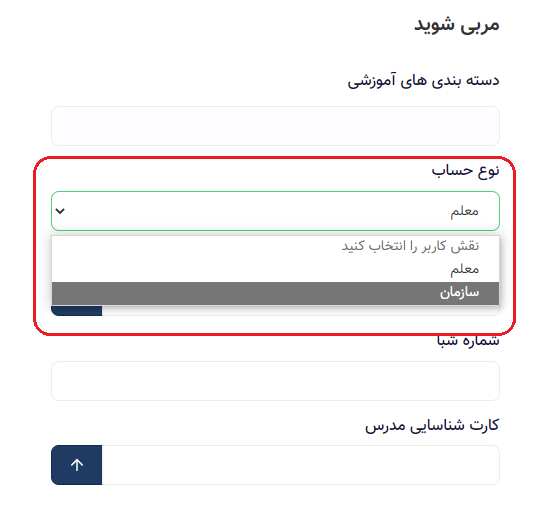
قدم چهارم :
در این قسمت شما می توانید مدارک و گواهینامه های آموزشی خود را بارگزاری کنید.
بارگزاری مدارک و گواهینامه های آموزشی برای ارسال فرم الزامی نیست و شما می توانید بعد از تایید حساب مدرس، در پنل کاربری خود نسبت به بارگزاری رزومه ی آموزشی و مدارک تحصیلی خود اقدام نمایید.
برای بارگزاری تصویر طبق الگوی زیر عمل نمایید.
ابتدا روی علامت  دوبار کلیک کنید.
دوبار کلیک کنید.
در صفحه فایل منیجر بر روی علامت 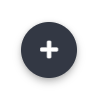 کلیک کنید.
کلیک کنید.
سپس روی علامت 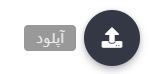 کلیک کنید.
کلیک کنید.
در این مرحله شما می توانید تصویر مورد نظر را بصورت Drag & Drop داخل آپلودر رها کنید یا بر روی گزینه ی انتخاب فایل کلیک کنید.
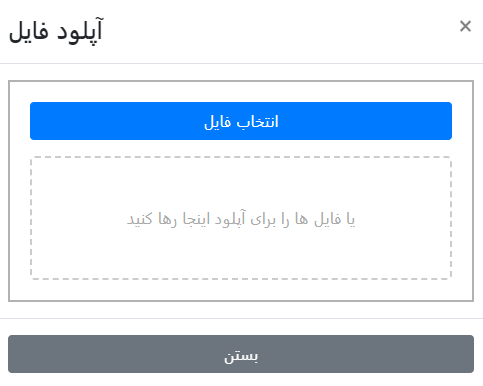
بعد از ارسال فایل، روی فایل ارسالی کلیک کنید و بعد از انتخاب، روی گزینه تایید کلیک کنید.
- توجه داشته باشید همواره باید در باکس ارسال فایل، آدرس و نام فایل انتخابی درج شده باشد.
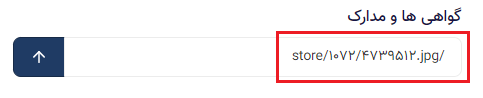
قدم پنجم :
در این قسمت شما باید شماره ی شبا حساب خود را وارد کنید.
در وارد کردن شماره ی شبا دقت لازم را داشته باشید، فرایند تایید حساب و احراز هویت شما بر اساس تطبیق مدارک ارسالی انجام می پذیرد.
وارد کردن IR ابتدای شماره ی شبا ضروری نیست.
از فعال بودن حساب اعلامی اطمینان حاصل نمایید، در صورت بروز مشکل یا سوال احتمالی شما می توانید از طریق داشبورد، بخش پشتیبانی/بخش مالی با ما در ارتباط باشید.
قدم ششم :
در این قسمت شما باید تصویر کارت شناسایی خود را طبق الگوی بیان شده در قدم چهارم ارسال نمایید.
ارسال تصویر کارت شناسایی برای تایید حساب، ضروری می باشد.
در ارسال تصویر کارت شناسایی به این موارد توجه کنید:
تصویر صفحه ی اول شناسنامه یا کارت ملی برای تایید حساب کافیست.
مشخصات مدرس نظیر نام و نام خانوادگی، می بایست با مدارک ارسالی یکسان باشد.
تایید حساب بعد از احراز هویت شناسایی و مالی مدرس انجام پذیر خواهد بود.
در صورت بروز مشکل یا سوال احتمالی می توانید از طریق داشبورد، بخش پشتیبانی/ بخش پشتیبانی مدرسین با ما در ارتباط باشید.
قدم هفتم :
در صورتیکه تمایل دارید جزئیات بیشتری را در هنگام تایید حساب به اطلاع ناظر برسانید، می توانید از طریق باکس اطلاعات اضافی نسبت به ارائه ی این اطلاعات اقدام نمایید.
پر کردن بخش اطلاعات اضافی ضروری نیست.
قدم هشتم :
بر روی کلید فرستادن درخواست کلیک کنید.

در صورت صحیح بودن فرم ارسالی، پیغام "درخواست شما با موفقیت ارسال شد" نمایش داده خواهد شد.
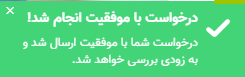
نظرات (0)
دسته بندی ها
پستهای اخیر


آموزش ارسال درخواست ...
2023 04/4.jpg)
آموزش کار با دوره ساز ...
2023 04/5
با چه حجمی فایل ارسال ...
2023 04/16
